Rozmowy wideo stały się ważną i regularną częścią naszego codziennego życia, czy to w pracy, czy po prostu na czacie ze znajomymi, polegamy na rozmowach wideo, aby zbliżyć się i mieć jakąś formę interakcji twarzą w twarz. A jeśli używasz FaceTime do łączenia się z ludźmi, możesz sprawić, że rozmowy będą bardziej profesjonalne i interaktywne dzięki efektom aparatu FaceTime. Oto jak używać efektów FaceTime na urządzeniach Apple.
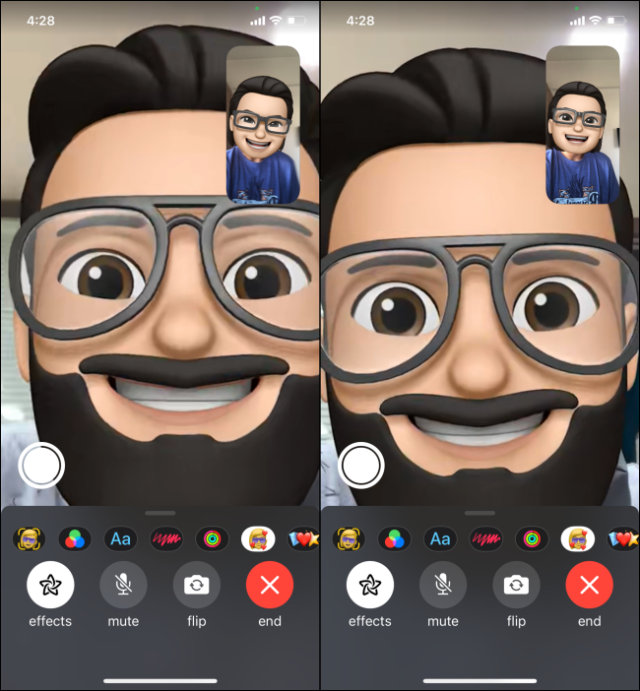
Urządzenia, które mogą korzystać z efektów aparatu FaceTime
Chociaż FaceTime może być używany na starszych modelach, takich jak iPhone 4 i iPad 2, używanie efektów w FaceTime wymaga nowoczesnego sprzętu. Oto lista kompatybilnych urządzeń:
◉ iPhone 7 i nowsze, z wyjątkiem oryginalnego iPhone'a SE.
◉ iPad Air XNUMX. generacji i nowsze.
◉ iPad mini XNUMX. generacji i nowsze wersje.
◉ iPad XNUMX. generacji i nowsze wersje.
◉ iPad Pro 10.5 cala.
◉ iPad Pro 12.9 cala XNUMX. generacji i nowsze.
◉ Do tej pory nie można używać efektów aparatu na Macu.
Zrób sobie memoji w FaceTime
Możesz dostosować memoji, które wyglądają jak Ty na iPhonie lub iPadzie z funkcją Face ID z aparatem TrueDepth, aby pojawiały się jako memoji podczas następnej rozmowy FaceTime, ale najpierw musisz utworzyć własną. A jeśli masz wiele urządzeń Apple z tym samym kontem Apple, wszystkie memoji używane na jednym z Twoich urządzeń będą synchronizowane na wszystkich pozostałych. Ale nie martw się, zawsze możesz utworzyć kilka emotikonów dla siebie.
Po wykonaniu tej czynności dotknij przycisku Efekty w połączeniu FaceTime, a następnie dotknij ikony Memoji.
Użyj filtrów, aby zmienić swój wygląd
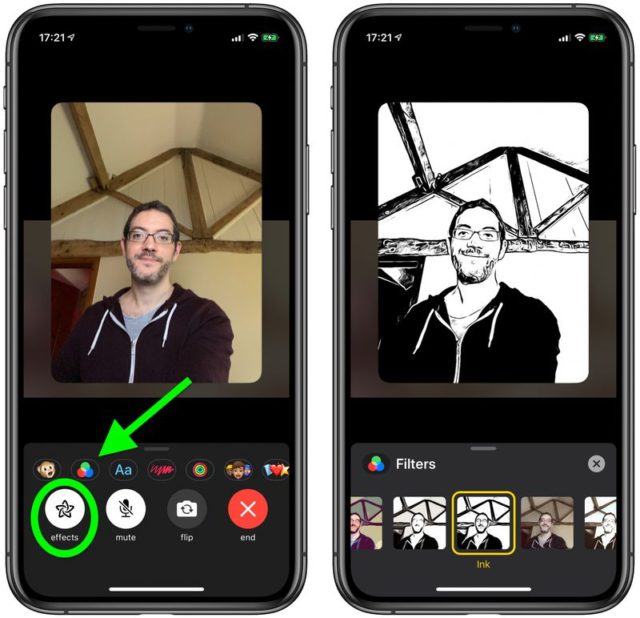
Filtry, takie jak efekty specjalne, które zmieniają jasność i odcień koloru wideo. Niektóre efekty specjalne symulują komiksy, akwarele i nagrania z kamery oraz dodają filtr do ekranu:
◉ Podczas rozmowy FaceTime stuknij swój kwadrat, a następnie stuknij przycisk Efekty.
◉ Wybierz ikonę filtrów lub obraz z trzema nakładającymi się okręgami.
◉ Przeciągnij, aby wyświetlić podgląd swojego wyglądu z filtrem. i kliknij, aby wybrać filtr.
Dodaj etykietę tekstową do połączeń FaceTime
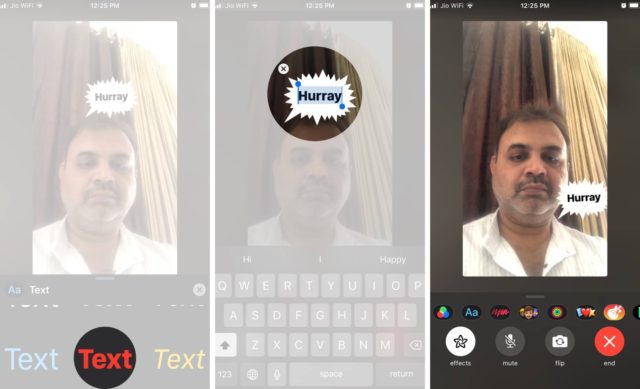
Jako część ekranu możesz również dodać tekst lub kształt, taki jak bańka myśli z tekstem w środku.
◉ Podczas połączenia FaceTime stuknij swój kwadrat, a następnie wybierz przycisk Efekty.
◉ Kliknij przycisk Etykieta tekstowa (Aa). Następnie kliknij, aby rozwinąć zaznaczenie, a następnie wybierz etykietę tekstową. Etykieta tekstowa pojawi się na ekranie. Wpisz tekst, który ma się pojawiać, aby zmienić tekst domyślny, a następnie stuknij w poza.
◉ Przytrzymaj tekst i przeciągnij go w wybrane miejsce na ekranie.
◉ Jeśli chcesz, aby na ekranie pojawiły się memoji, dotknij dużej buźki, aby ją wybrać, a następnie wybierz memoji, dotknij dowolnego miejsca na ekranie, zaznacz pole, a następnie przeciągnij memoji w wybrane miejsce.
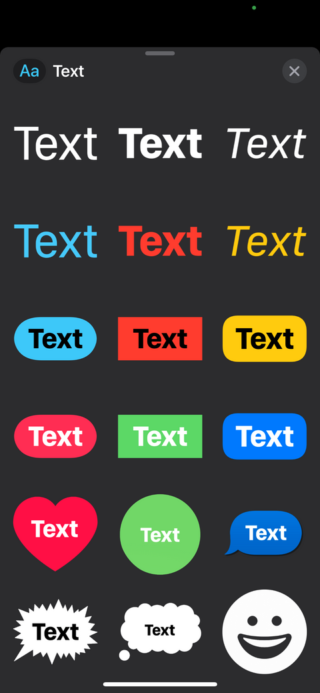
◉ Aby usunąć etykietę tekstową lub memoji, po prostu dotknij jej i naciśnij przycisk usuwania.
Dodaj naklejki do ekranu FaceTime
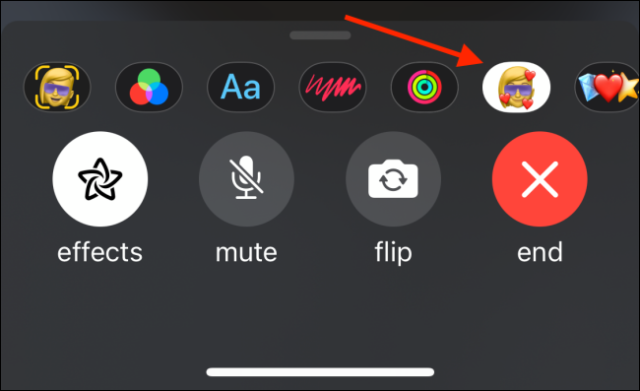
Istnieje wiele różnych naklejek, które można dodać do ekranu FaceTime.Podczas połączenia FaceTim stuknij kafelek, a następnie wykonaj dowolną z następujących czynności:
◉ Dodaj naklejkę memoji: Stuknij ikonę memoji, a następnie wybierz dowolną ikonę u góry. Wybierz jedną z dostępnych naklejek, a następnie przeciągnij naklejkę w dowolne miejsce na ekranie.
◉ Dodaj naklejkę emoji: dotknij ikony naklejki emoji, wybierz jedną i przeciągnij ją na ekran.
◉ Standardowe naklejki z emotikonami: Stuknij w przycisk Efekty, wybierz Etykieta tekstowa (Aa), rozwiń zaznaczenie, stuknij w buźkę, a następnie wybierz emotikon.
Dodaj skórki do ekranu FaceTime
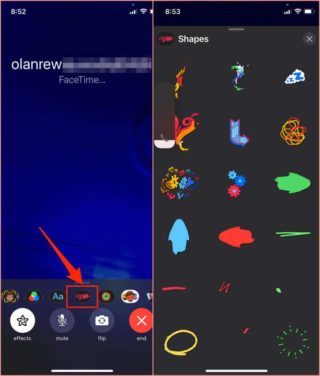
Do ekranu FaceTime można również dodawać efektowne, statyczne lub animowane kształty. Oto jak to zrobić:
◉ Wystarczy wybrać ikonę kształtów lub czerwoną ikonę bazgrołów.
◉ Następnie wybierz kształt, który chcesz dodać do ekranu.
◉ Przeciągnij kształt w dowolne miejsce na ekranie.
◉ Możesz również przypiąć kształt do twarzy, aby podążał za Tobą nawet podczas ruchu. Po prostu przeciągnij go do twarzy i poczekaj, aż pojawi się żółta ramka.
Użyj trybu portretowego z FaceTime
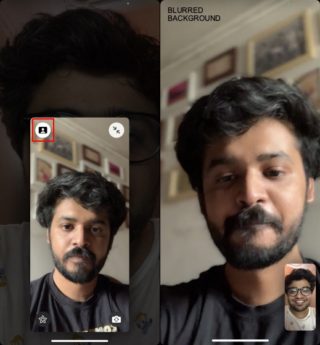
Możesz użyć trybu portretowego z FaceTime na swoim urządzeniu, aby rozmyć tło, aby skupić się na Tobie. Ta funkcja działa na iPhonie lub iPadzie z chipem A12 Bionic lub nowszym albo na silikonowym Macu Apple z systemem macOS Monterey lub nowszym i jest to jedyny efekt wideo FaceTime dostępny na komputerze Mac.
Połącz wiele funkcji FaceTime
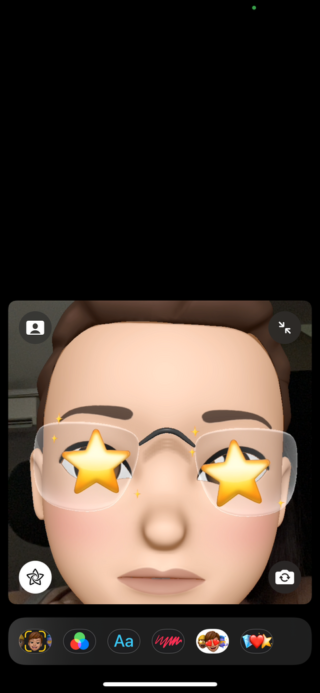
Możesz także zastosować na ekranie więcej niż jeden efekt aparatu jednocześnie. Możesz na przykład rozmyć tło w trybie portretowym, nawet jeśli pokazujesz się jako memoji.
Spraw, aby rozmowy FaceTime były zabawne
Poznaj efekty aparatu w FaceTime, aby Twoje rozmowy były bardziej żywe, wciągające i zabawne. Możesz także bawić się swoim wyglądem, łącząc ze sobą jedną lub więcej funkcji.
Źródło:



4 recenzji